Python read_excel参数
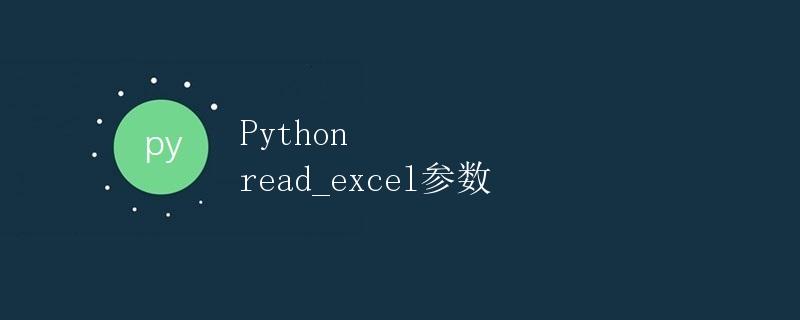
简介
在Python中,我们经常需要读取Excel文件的数据。为了实现这个功能,Python提供了多个库,其中比较常用的是pandas库。pandas库提供了read_excel()函数,可以方便地读取Excel文件中的数据。
在使用read_excel()函数时,我们可以通过一些参数来控制读取的行为,以满足不同的需求。本文将详细介绍read_excel()函数的参数,帮助读者更好地理解和使用这个函数。
函数定义
pandas库中的read_excel()函数用于读取Excel文件中的数据。其函数定义如下:
pandas.read_excel(io, sheet_name=0, header=0, names=None, index_col=None, usecols=None, dtype=None, engine=None, skiprows=None, nrows=None, na_values=None, converters=None, squeeze=False, **kwds)
其中,io参数为必需参数,表示要读取的Excel文件的路径。
下面,我们将逐个介绍这些参数的作用和用法。
io参数
io参数表示要读取的Excel文件的路径。可以是本地文件的路径,也可以是网络上的文件的URL。例如:
import pandas as pd
# 读取本地文件
df1 = pd.read_excel('data.xlsx')
# 读取网络上的文件
df2 = pd.read_excel('https://example.com/data.xlsx')
sheet_name参数
sheet_name参数用于指定要读取的Sheet页。它可以是Sheet页名称的字符串,也可以是Sheet页索引的整数。
默认情况下,sheet_name的值为0,表示读取第一个Sheet页。如果要读取多个Sheet页,可以同时指定多个Sheet页的名称或索引。
例如:
import pandas as pd
# 读取Sheet页名称为'Sheet1'的数据
df1 = pd.read_excel('data.xlsx', sheet_name='Sheet1')
# 读取Sheet页索引为1的数据
df2 = pd.read_excel('data.xlsx', sheet_name=1)
# 读取多个Sheet页
multi_df = pd.read_excel('data.xlsx', sheet_name=['Sheet1', 1, 'Sheet3'])
header参数
header参数指定要作为列名的行数。如果指定为整数,则表示从第header行开始将该行以及之后的行作为数据的列名;如果指定为None,则表示不读取列名。
默认情况下,header的值为0,即将第一行作为列名。
例如:
import pandas as pd
# 用第一行作为列名
df1 = pd.read_excel('data.xlsx', header=0)
# 不读取列名
df2 = pd.read_excel('data.xlsx', header=None)
names参数
names参数用于指定列名列表。如果指定了names参数,则会将header参数的值设为None,从而覆盖原有的列名。需要注意的是,指定的列名数量必须和实际的列数相等。
例如:
import pandas as pd
# 指定列名列表
df = pd.read_excel('data.xlsx', names=['name', 'age', 'city'])
index_col参数
index_col参数用于指定要作为索引的列号或列名。如果指定为整数,则表示将该列作为索引;如果指定为列名的字符串,则表示将该列名所对应的列作为索引。
默认情况下,index_col的值为None,即不使用任何列作为索引,而是使用默认的整数索引。
例如:
import pandas as pd
# 用第一列作为索引
df1 = pd.read_excel('data.xlsx', index_col=0)
# 用'ID'列作为索引
df2 = pd.read_excel('data.xlsx', index_col='ID')
usecols参数
usecols参数用于指定要读取的列号或列名。可以是单个列号或列名,也可以是多个列号或列名的列表。只读取指定的列,可以提高读取的效率。
例如:
import pandas as pd
# 只读取第一列和第三列
df1 = pd.read_excel('data.xlsx', usecols=[0, 2])
# 只读取'Name'列和'City'列
df2 = pd.read_excel('data.xlsx', usecols=['Name', 'City'])
dtype参数
dtype参数用于指定每一列的数据类型。可以是一个整数、字符串或字典。
如果为整数n,表示将所有列的数据类型都设为第n列的数据类型;
如果为字符串,表示将所有列的数据类型都设为该字符串所对应的数据类型;
如果为字典,可以将每一列的数据类型分别设定。
例如:
import pandas as pd
# 将所有列的数据类型设为整数
df1 = pd.read_excel('data.xlsx', dtype=int)
# 将所有列的数据类型设为字符串
df2 = pd.read_excel('data.xlsx', dtype=str)
# 将'ID'列的数据类型设为整数,将'Name'列的数据类型设为字符串
df3 = pd.read_excel('data.xlsx', dtype={'ID': int, 'Name': str})
engine参数
engine参数用于选择读取Excel文件的引擎。默认情况下,pandas库会自动选择一个可用的引擎。常用的引擎有xlrd和openpyxl。
如果需要指定引擎,可以将其值设为对应的引擎名称。
例如:
import pandas as pd
# 使用'xlrd'引擎
df1 = pd.read_excel('data.xlsx', engine='xlrd')
# 使用'openpyxl'引擎
df2 = pd.read_excel('data.xlsx', engine='openpyxl')
skiprows参数
skiprows参数用于指定要跳过的行数。可以是一个整数,表示要跳过的行数;也可以是一个列表,表示要跳过的行号。
例如:
import pandas as pd
# 跳过前两行
df1 = pd.read_excel('data.xlsx', skiprows=2)
# 跳过行号为2、3、4的行
df2 = pd.read_excel('data.xlsx', skiprows=[2, 3, 4])
nrows参数
nrows参数用于指定要读取的行数。
例如:
import pandas as pd
# 读取前10行
df = pd.read_excel('data.xlsx', nrows=10)
na_values参数
na_values参数用于指定在数据中将被视为缺失值的值。可以是单个值、列表或字典。
例如:
import pandas as pd
# 将'NA'和'-1'视为缺失值
df = pd.read_excel('data.xlsx', na_values=['NA', -1])
converters参数
converters参数用于为每一列指定一个函数,以便在读取时对数据进行转换。
例如,我们可以定义一个函数convert_age(),将年龄的单位从岁转换为月:
import pandas as pd
def convert_age(age):
return age * 12
df = pd.read_excel('data.xlsx', converters={'age': convert_age})
squeeze参数
squeeze参数用于指示是否将读取的数据转换为Series。如果squeeze的值为True,则当只有一列数据时,将返回一个Series对象,而不是DataFrame对象。
例如:
import pandas as pd
# 返回Series对象
s = pd.read_excel('data.xlsx', squeeze=True)
示例代码
下面是一个完整的示例代码,演示了如何使用read_excel()函数读取Excel文件的数据:
import pandas as pd
# 读取Excel文件
df = pd.read_excel('data.xlsx', sheet_name='Sheet1', header=0, names=['name', 'age', 'city'], index_col='ID')
# 打印前5行数据
print(df.head())
运行结果:
name age city
ID
1 Tom 20 city1
2 Amy 25 city2
3 Bob 30 city3
4 John 35 city4
5 Lisa 40 city5
总结
本文详细介绍了pandas库中的read_excel()函数的参数。通过灵活运用这些参数,我们可以按需读取Excel文件中的数据,并对数据进行相应的处理和转换。
 极客教程
极客教程